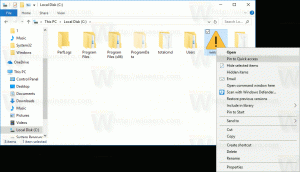Voit nyt asentaa WSL: n yhdellä komennolla Windows 10 -versioon 2004+
Microsoft on päivittänyt Windows 10:n uudella ominaisuudella. WSL-käyttäjät voivat nyt asentaa Windows Subsystem for Linuxin (WSL) yhdellä komennolla, wsl --asennus. Tämä komento on yksi WSL: n toiseen versioon sisältyvistä parannuksista.
Mainos
Se oli jo pitkään Insidersin saatavilla, mutta vihdoin tulee vakaaseen julkaisuun. Microsoft julkisti ensimmäisen kerran tämän tavan ottaa WSL-ominaisuus käyttöön syyskuussa 2020.
Jos Windows Subsystem for Linux (WSL) ei ole sinulle tuttu, se on erityinen yhteensopivuuskerros, jonka avulla Linux-sovelluksia voidaan ajaa natiivisti ilman virtuaalikoneiden tai vastaavien ohjelmistojen asentamista. Se edellyttää kuitenkin, että avaat WSL-konsoliistunnon komentokehotteessa tai Windows Terminalissa.

Alun perin WSL rajoittui konsolisovelluksiin, jotka kohdistettiin verkkokehittäjiin. Mutta uusimmissa WSL-versioissa Microsoft sallii Linuxin GUI-sovellusten käytön. Myös alkuperäinen Linux-tuki WSL: ssä rajoittui Ubuntuun, mutta nyt voit asentaa monia muita yleisiä distroja suoraan Microsoft Storesta tai käyttämällä
mainittu wsl --install -komento.Uusi ilmoitus virallisessa Command Line -blogissa rohkaisee käyttäjiä hankkimaan jonkin viimeisimmistä Windows 10 -versioista saadakseen käsiinsä WSL: n täyden tehon. "--install"-kytkin on nyt saatavilla kaikissa Windows 10 -julkaisuissa versiosta 2004 alkaen. Uusi ominaisuus on osa KB5004296, esikatselupäivitys, joka julkaistiin heinäkuussa 2021.
Avaa Windowsin asetukset (Win + I), napsauta Päivitä ja palautus > Windows Update ja napsauta "Tarkista päivitykset". Näet saatavilla olevan valinnaisen päivityksen KB5004296. Asenna se ja saat käyttöösi uudemman WSL-version.
Anna sen jälkeen komento wsl -- päivitys asentaaksesi uusimman Linux-ytimen. Se antaa sinulle mahdollisuuden suorittaa seuraavat komennot:
-
wsl --lista --verkossa- listaa Microsoft Storesta asennettavat Linux-jakelut. -
wsl --install -d- asentaa määritellyn jakelun. -
wsl -- päivityksen palautus- palauta edellinen Linux-ytimen versio. -
wsl --tila- näyttää yleistä tietoa WSL-asetuksistasi, mukaan lukien oletusarvoinen WSL-distro, ytimen versio ja paljon muuta.